Konfigurieren der Strategie für rollierende Bereitstellungen für virtuelle Linux-Computer in Azure
Gilt für: ✔️ Linux-VMs
Azure Pipelines verfügt über einen umfassenden Satz an CI/CD-Automatisierungstools für Bereitstellungen auf virtuellen Computern. In diesem Artikel wird gezeigt, wie Sie eine klassische Releasepipeline einrichten, die die rollierende Strategie zum Bereitstellen von Webanwendungen auf virtuellen Linux-Computern verwendet.
Parallele Bereitstellungen
In jeder Iterationen ersetzt eine parallele Bereitstellung Instanzen der früheren Version einer Anwendung. Sie ersetzt sie durch Instanzen der neuen Version auf einer festgelegten Gruppe von Computern (Gruppe für parallele Vorgänge). In der folgenden exemplarischen Vorgehensweise wird gezeigt, wie Sie ein paralleles Update für virtuelle Computer konfigurieren.
Mit Continuous Delivery können Sie rollierende Update für Ihre virtuelle Computer im Azure-Portal konfigurieren.
[!WICHTIG] Die Einstellung für Continuous Delivery von Virtual Machines wird am 31. März 2023 eingestellt. Weitere Informationen
Melden Sie sich beim Azure-Portal an, und navigieren Sie zu einem virtuellen Computer.
Wählen Sie Continuous Delivery und wählen Sie dann Konfigurieren aus.
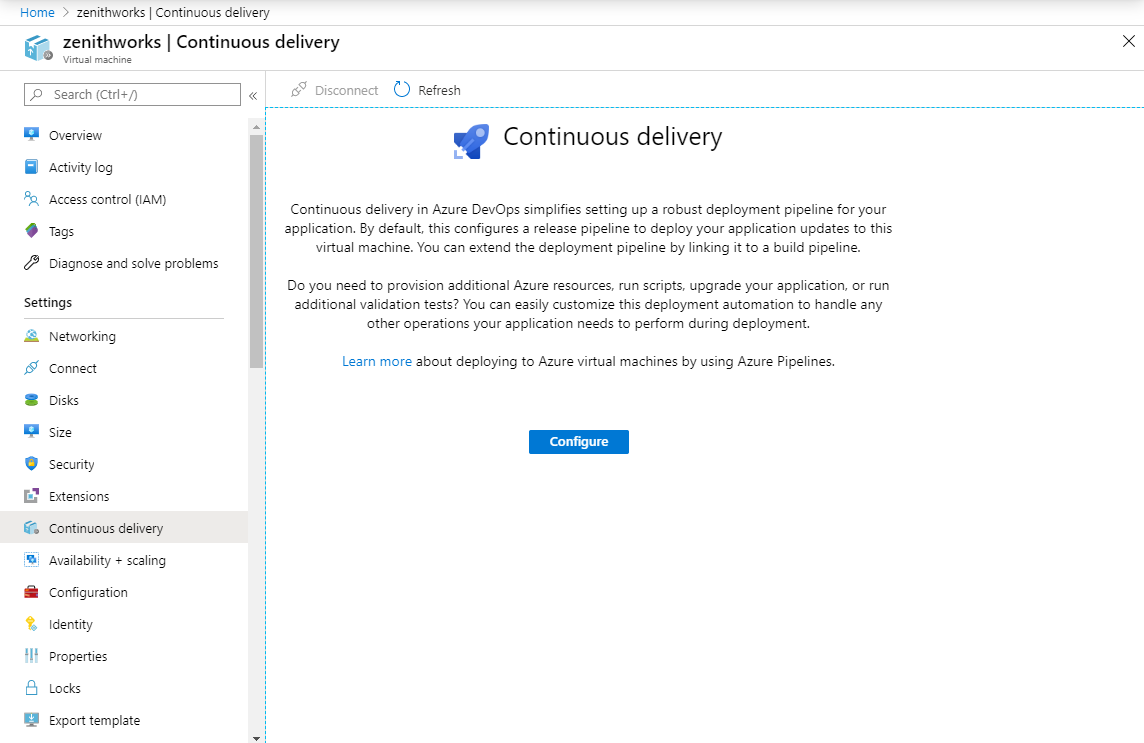
Wählen Sie Ihre Azure DevOps-Organisation und Ihr Projekt im Dropdownmenü aus oder erstellen ein neues Projekt.
Wählen Sie Ihre Bereitstellungsgruppe im Dropdownmenü aus oder erstellen Sie eine neue.
Wählen Sie Ihre Buildpipeline aus.
Wählen Sie Bereitstellungsstrategie und dann Rollierend aus.
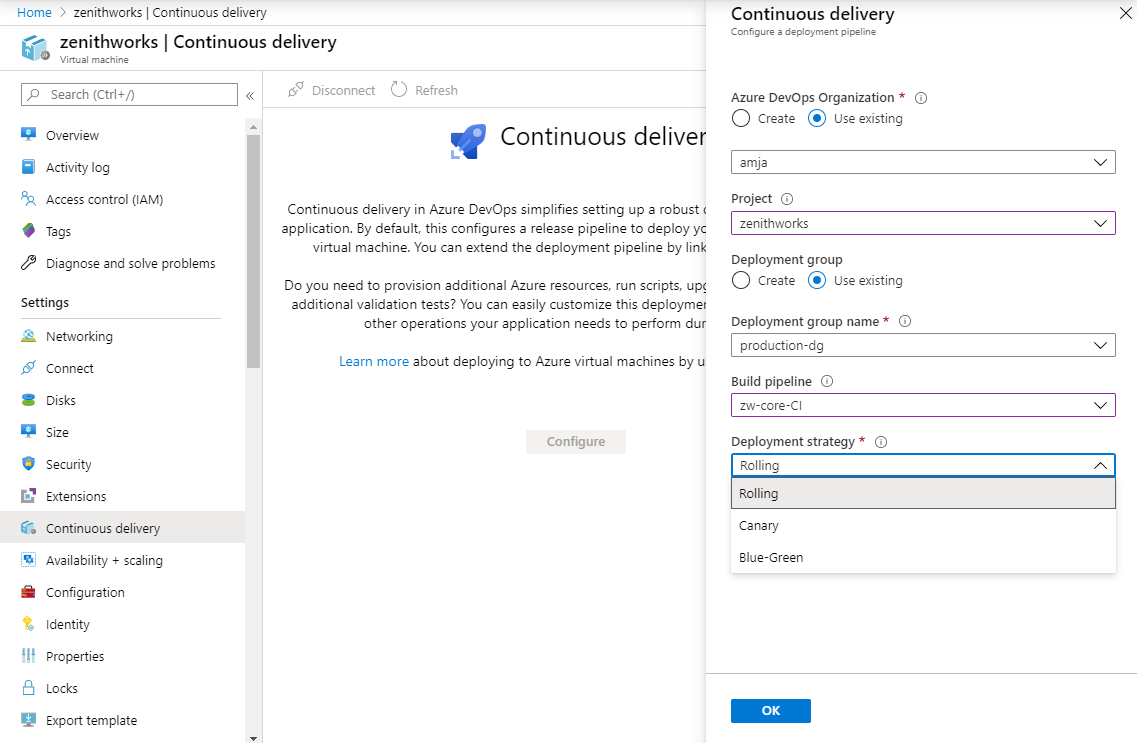
Optional können Sie jeden Computer mit seiner Rolle taggen, wie etwa Web oder DB. Durch diese Tags können Sie einfacher ausschließlich virtuelle Computer mit einer spezifischen Rolle als Ziel verwenden.
Wählen Sie OK aus, um die Continuous Delivery-Pipeline zu konfigurieren.
Nach Abschluss sollte Ihre Continuous Delivery-Pipeline wie folgt aussehen.
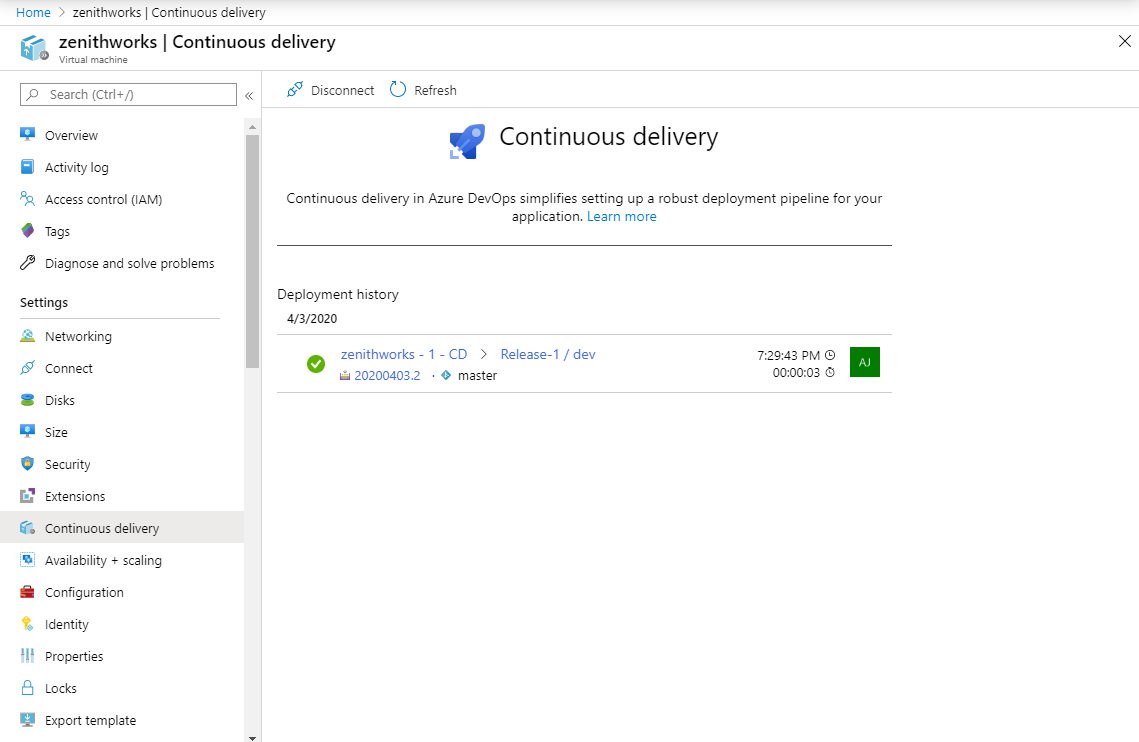
Wenn Sie mehrere VMs konfigurieren möchten, wiederholen Sie die Schritte 2 bis 4 für die anderen virtuellen Computer. Wenn Sie dieselbe Bereitstellungsgruppe verwenden, die bereits über eine konfigurierte Pipeline verfügt, werden die neuen VMs nur der Bereitstellungsgruppe hinzugefügt und es werden keine neuen Pipelines erstellt.
Wählen Sie den Link aus, um zu Ihrer Pipeline zu navigieren, und wählen Sie dannBearbeiten aus, um die Pipelinedefinition zu ändern.
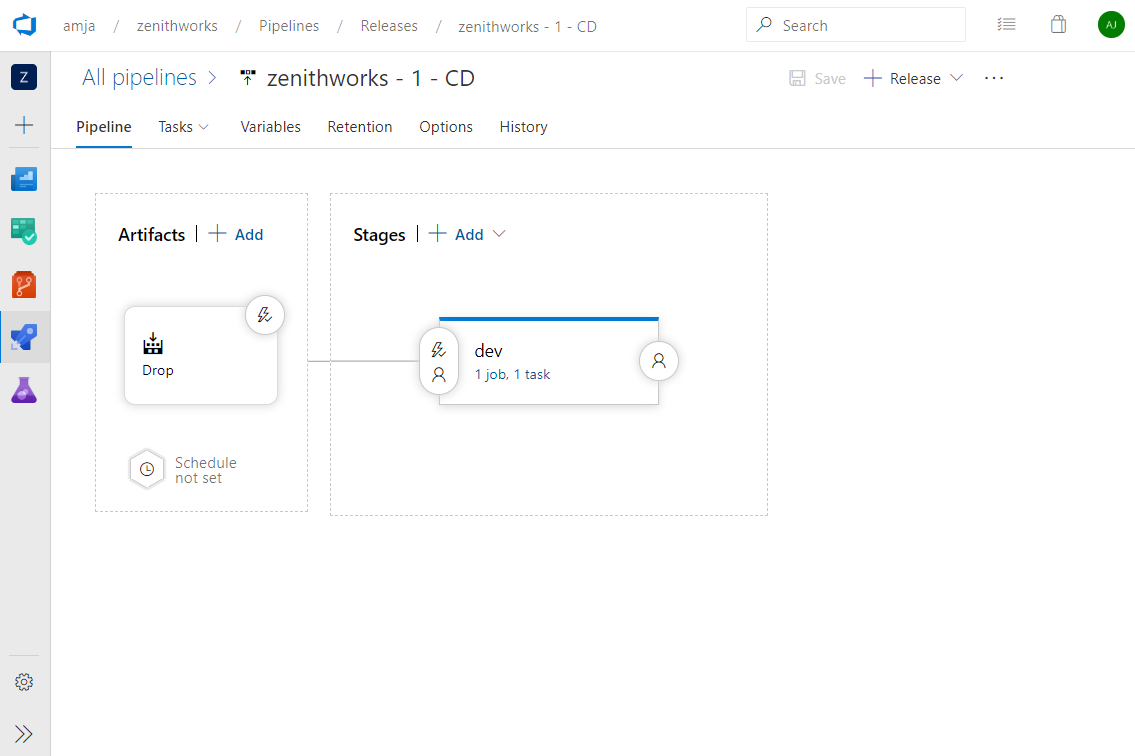
Wählen Sie die Aufgaben in der Entwicklungsstufe aus, um zu den Pipelineaufgaben zu navigieren, und wählen Sie dann Bereitstellen aus.
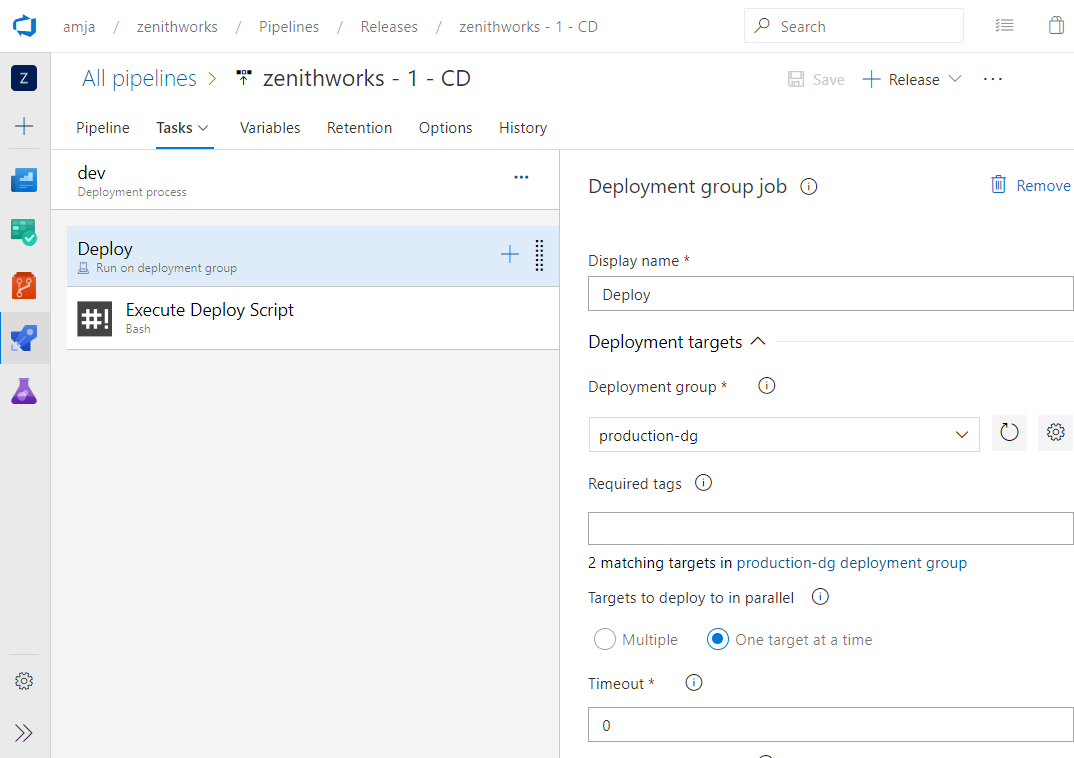
Sie können die Anzahl von Zielcomputern angeben, auf die in jeder Iteration parallel bereitgestellt werden soll. Falls die Bereitstellung gleichzeitig auf mehreren Computern erfolgen soll, können Sie die Anzahl von Computern mithilfe des Schiebereglers als Prozentsatz angeben.
Die Aufgabe Deploy Script ausführen führt das Bereitstellungsskript aus, das sich im Stammordner der veröffentlichten Artefakte befindet.
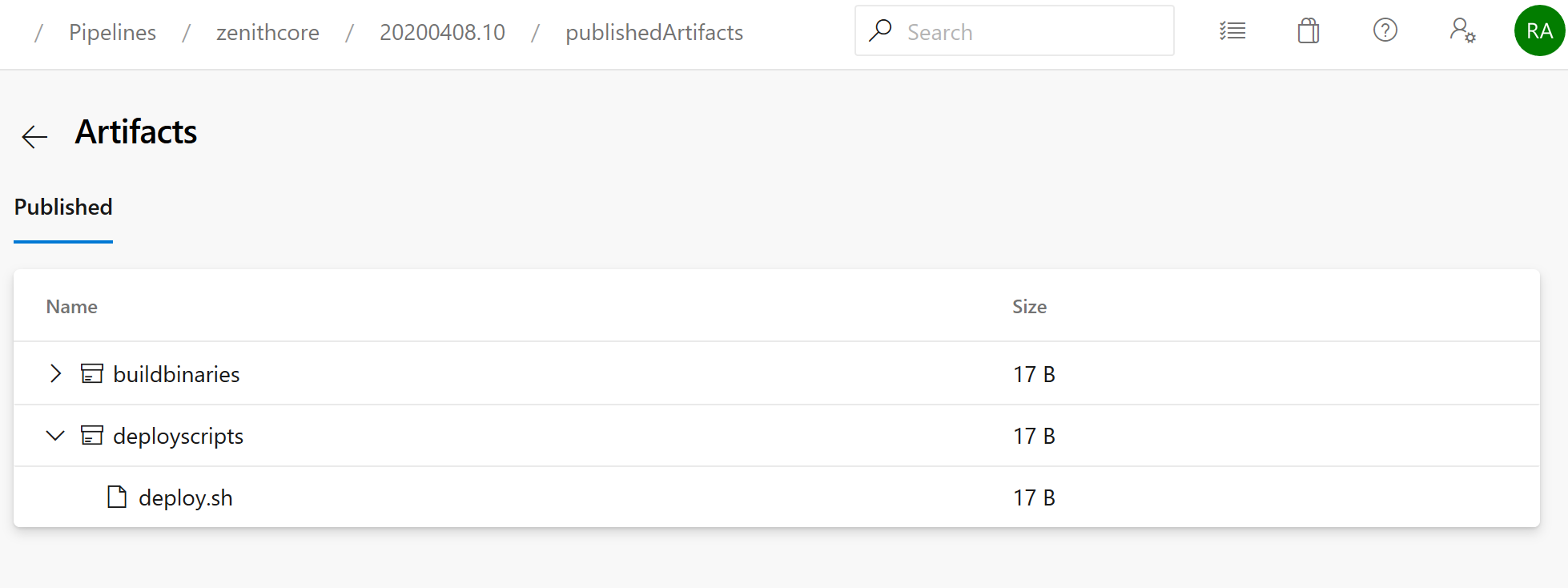
Ressourcen
- Bereitstellen auf virtuellen Azure-Computern mit Azure DevOps
- Bereitstellen auf einer Azure-VM-Skalierungsgruppe
Verwandte Artikel
- Tutorial: Konfigurieren der Canary-Bereitstellungsstrategie für virtuelle Linux-Computer in Azure
- Tutorial: Konfigurieren der Blau-Grün-Bereitstellungsstrategie für virtuelle Linux-Computer in Azure
Außerkraftsetzung
Die Einstellung für Continuous Delivery von Virtual Machines wird am 31. März 2023 eingestellt. Wechseln Sie zur direkten Verwendung von Azure DevOps, um angepasste Pipelines für die Bereitstellung auf Azure-VMs zu erstellen. Die Azure DevOps-Features Stufenvorlagen für Releasepipelines und Bereitstellungsgruppen bieten ähnliche Funktionen.
Schritte bei der Migration
Es ist keine Migration erforderlich, da die VM-CD-Umgebung selbst keine Informationen speichert, sondern nur Benutzer bei ihren ersten Schritten in Azure und Azure DevOps unterstützt. Benutzer können nach der Einstellung weiterhin alle Vorgänge über Azure DevOps ausführen. Sie können keine Pipelines mehr im Azure-Portal erstellen und anzeigen.
Häufig gestellte Fragen
Wo kann ich meine CD-Pipeline einrichten, nachdem diese Umgebung eingestellt wurde?
Nach der Einstellung können Sie keine Azure DevOps-Pipelines mehr im Azure-Portal über das Blatt für virtuelle Computer anzeigen oder erstellen. Sie können Pipelines weiterhin im Azure DevOps-Portal anzeigen oder aktualisieren.
Gehen meine zuvor konfigurierten Pipelines verloren?
Nein. Ihre Pipelines stehen weiterhin in Azure DevOps zur Verfügung.
Wie kann ich verschiedene Bereitstellungsstrategien konfigurieren?
Die aktuelle Umgebung verwendet Bereitstellungsgruppen zum Erstellen von Bereitstellungsstrategien. Sie können Bereitstellungsgruppen oder Stufenvorlagen für Releasepipelines verwenden, um Ihre Pipeline mit Vorlagen zu erstellen.